Il faudra avant tout installer le Bios Dreamshell,voir le tuto ici :
[Sega] Dreamcast – Installation Bios Freezone ou Dreamshell
!! ATTENTION !!
Les nappes IDE 40Pins (ATA 100) posent soucis avec le SATA,et sur certains jeux qui ne veulent pas se lancer !
C’est d’ailleurs pourquoi j’ai inventé les PCBs (ci-dessous),
afin de mettre des nappes IDE 80Pins (ATA 133).
Je vous conseille FORTEMENT d’utiliser les PCBs
afin d’être dans les meilleures conditions ! 🙂
!! NOUVEAU !!
PCBs à installer directement,BEAUCOUP plus facile!! 😉
[Sega] Dreamcast G1-ATA V2
[Sega] Dreamcast GD-IDE
Récapitulatif
(car cela fait 1 an que j’ai commencé,et beaucoup de choses se sont passées ! )
Voir ici pour rajouter un port SD:
[Dreamcast] Lecteur MicroSD sur le Port Serial
Présentation en IDE CF et SATA
Compact Flash
Disque Dur SATA
———–
IDE 3.5 en 2.5
Convertisseur IDE 3.5 en 2.5 (0.74€)
Ensuite soit vous restez en IDE 2.5 ou 3.5,
soit vous passez en SATA ou CF.
1 – Disque Dur SATA
Commander les Adaptateurs IDE/SATA et Rallonge depuis la Boutique 🙂
2 – Carte Compact Flash
(ou Carte SD avec Adaptateur)
Adaptateurs IDE > CF :
Adaptateur IDE 2.5 > CF (0.80€) >> NON COMPATIBLE avec les Adaptateurs
Adaptateur IDE 3.5 > CF (1.19€) >> COMPATIBLE avec les Adaptateurs
Adaptateur IDE 3.5 > CF (1.49€) >> NON COMPATIBLE avec les Adaptateurs
Adaptateurs CF > SD (MicroSD) :
Attention !!
Les Adaptateurs CF>SD ne font pas lancer les jeux WinCE !
Adaptateur CF > MicroSD (6.17€)
Active Crystal
(Facultatif)
Si vous voulez enlever la carte GDROM,
il faudra utiliser un Active Crystal 33.8688Mhz et un Bios Dreamshell « No-Gdrom ».

————
1 – Relier la nappe IDE
A partir de là vous avez 2 solutions :
1.a – Relier la nappe IDE sur la carte mère
1.b – Relier la nappe IDE sous la pcb gdrom
Je vous conseille de relier sous la pcb gdrom,pour moi c’est plus simple ! 😉
1a – Relier la nappe IDE sous la carte mère
Rappel :
Fil 1 correspond au fil rouge de la nappe IDE
Astuce :
Au lieu de relier toutes les Masses 2-19-22 etc… on va simplement relier la Masse 2 !Si par la suite vous voulez mettre un Adaptateur SATA il faut que le fil de la Masse 2 sois court (Moins de 8cm) sinon le Disque Dur ne Bootera pas.
Je vous conseille aussi une longueur de votre Nappe IDE de 18cm au Maximum,car sinon risque en SATA que le disque ne boot pas !
Relier tous les fils de la nappe IDE sauf 19-20-22-24-26-28-30-32-34-39-40
(43 et 44 si Nappe IDE 44pins)
Je vous conseille de faire de gauche a droite.
Et aussi de partir du fil 40 à 1,c’est beaucoup plus simple !
1b – Relier la nappe IDE sous la pcb gdrom
Astuce :
Au lieu de relier toutes les Masses (2-19-22 etc…) on va simplement relier la Masse 2 !Si par la suite vous voulez mettre un Adaptateur SATA il faut que le fil de la Masse 2 sois court (Moins de 8cm) sinon le Disque Dur ne Bootera pas.
Je vous conseille aussi une longueur de votre Nappe IDE de 18cm au Maximum,car sinon risque en SATA que le disque ne boot pas !
Relier tous les fils de la nappe IDE sauf 19-20-22-24-26-28-30-32-34-39-40
(43 et 44 si Nappe IDE 44pins)
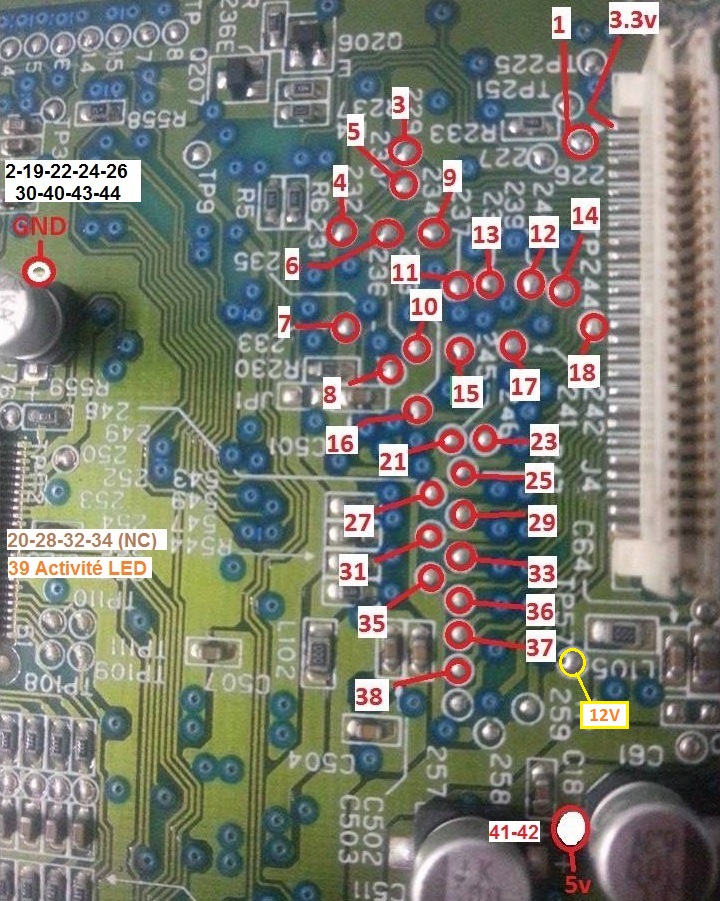
Points Alternatifs 0V 5V et 12V
Exemples de différents MODs
Disque dur IDE 2.5 :
Compact flash :
SATA/SSD :
Pour la diode bicolor (facultatif !) :
Fil 39 > Bleu
Anode (ou 3.3V) > Rouge
Cathode > Masse
Anode et Cathode à prendre à la place de la diode d’origine.
Pour la VA2.1 c’est un peu plus compliqué :
Dos
Face
Enjoy !
Voir aussi :
[Sega] Dreamcast – Lecteur MicroSD sur le Port Serial
[Sega] Dreamcast – OS Dreamshell
[Sega] Dreamcast – Installation d’un Bios Freezone ou Dreamshell
[Sega] Dreamcast GD-IDE
[Sega] Dreamcast G1-ATA













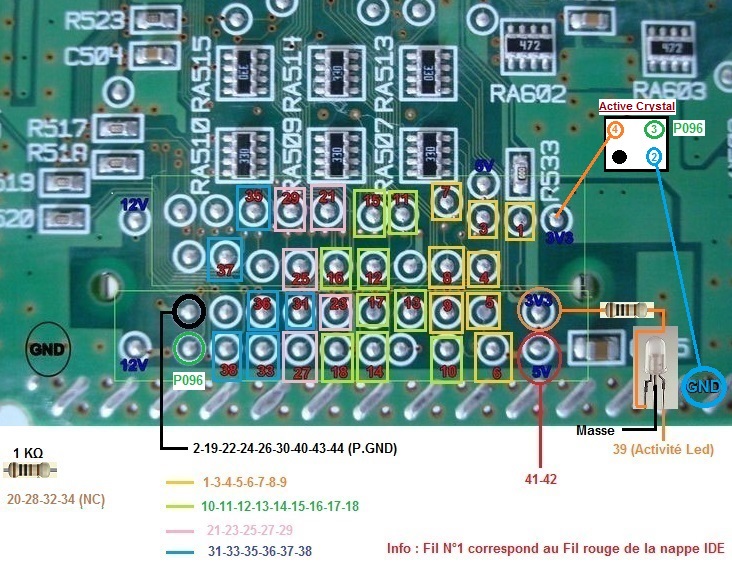
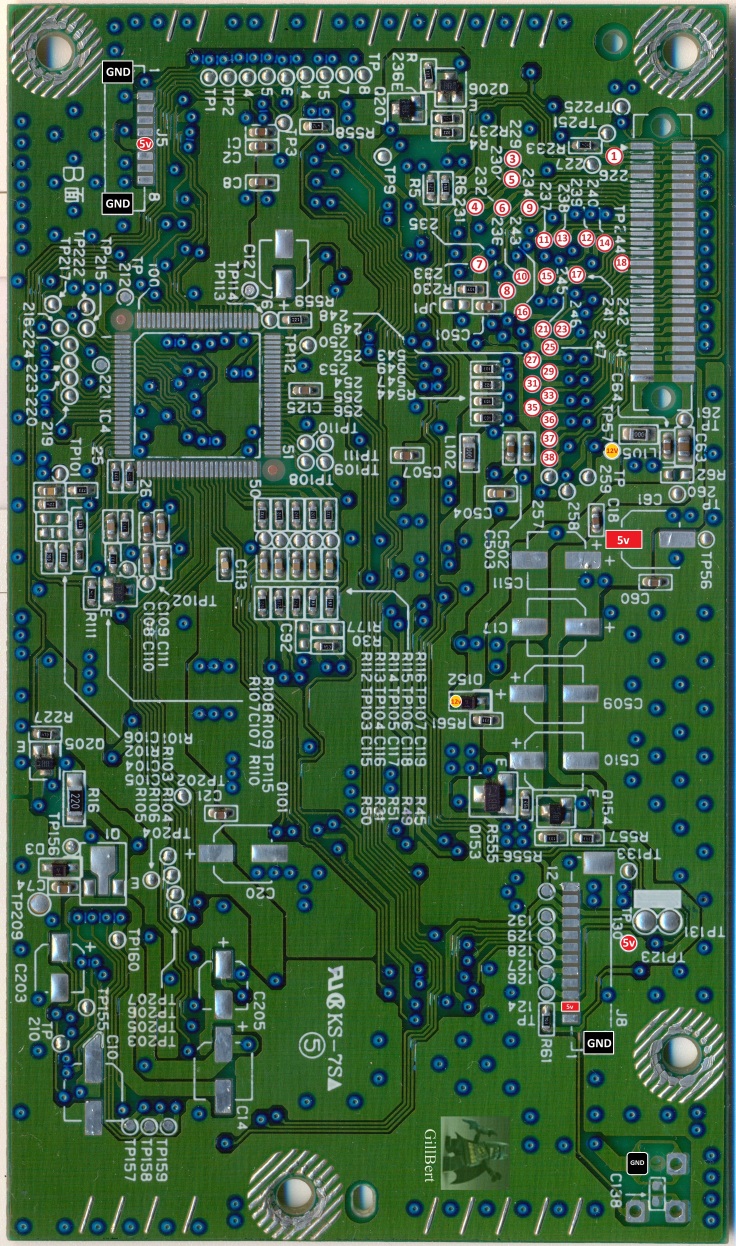















et en SATA33 2.5″ ça rame aussi?apres je te laisse
J’aimeJ’aime
edit: SATA3
J’aimeJ’aime
Pas que ça rame,mais certains jeux comme Soul Calibur présente un bug que je n’ai pas en SSD.
Cette fois j’y gooooo ++
J’aimeJ’aime
Salutation!
ton pcb sera du pnp?tu penses vendre ça a quel prix?
J’aimeJ’aime
Doudams je vais t’appeler « Impatient » 😉
Tu verras !! Pour l’instant aucune info,car je veux surtout pas qu’on me pique l’idée,c’est la seule au monde 🙂
J’aimeJ’aime
pas impatient mais très curieux…lol
généralement, l’un ne va pas sans l’autre!
J’aimeJ’aime
hello!
je viens de tester le cable vga de Cabou,sincerement je suis mitigé,c’est pas la claque annoncé par rapport au rgb d’origine.
toi qui en possede 1,tu vois vraiment la différence?
J’aimeJ’aime
C’est le jour et la nuit pour moi sur mon écran LED.
Skies of Arcadia par exemple est magnifique !!!
J’aimeJ’aime
les couleurs semble plus fidele mais pour l’aliasing c’est pas top
J’aimeJ’aime
@Benjamin
Je préfère le partage,donc je te réponds directement sur le tuto 🙂
Est-il possible de mettre un ssd en M. 2 sur une dreamcast, plutôt que du sata ou de l’ide?
Le but étant d’avoir une intégration du disque dans la console sans pour autant supprimer le lecteur GD-rom.
> Alors mettre un ssd en M2 pourquoi pas,j’ai pas testé n’ayant que des SSD « classique ».
Par contre à l’intérieur avec le GDROM,on ne pourra pas à mon avis,car il faut convertir l’IDE en SATA,avec un adaptateur qui prends de la place..et on a vraiment aucune place…
En interne voici comme j’ai fait :

Et en externe (je garde le GDROM) ma config,car ça me permet de changer de jeu rapidement,tout en faisant quelque chose de propre 🙂

On a finit les 2 PCBs..et oui pas une mais 2.. on espère les recevoir fin du mois… je peux pas vous en dire plus pour pas se faire piquer l’idée…à part que vraiment elles sont géniales 🙂
J’aimeJ’aime
Pour la qualité de l’image :
http://www.gameblog.fr/blogs/kenjiseang/p_124780_tuto-la-qualite-d-image-sur-dreamcast
J’aimeJ’aime
@ABDELMOUMEN
Suite à ton e-mail je te réponds directement sur le tuto,je préfère le partage 🙂
– je voudrais avoir plus de détaille sur le montage du bios alternatif concernant la dreamcast (dreamshell) merci infiniment
> Regarde bien le tuto logiquement tu as tout dedans,tu as aussi une vidéo que je t’invite à regarder 🙂
2 – Installation du Bios Dreamshell ou Freezone
Si d’autres questions posent les directement ici,mais relis bien avant car logiquement tu as tout dans le tuto 🙂
J’aimeJ’aime
hello dragoncity!
alors a ce que je vois,tes petits pcb sont partis en prod?
J’aimeJ’aime
Oui.. je les attends avec impatience mais le traitement est long fin du mois pas avant.
Mais moi j’ai pu tester les Beta et je suis satisfait pour l’instant donc plus qu’a attendre les versions finales.
J’aimeJ’aime
tes diodes 3 broches se branches comment pour du bleu sur DC?
J’aimeJ’aime
C’est une diode à Cathode Commune.
Donc au centre c’est la cathode,sois la masse.
De chaque côté tu as la la couleur rouge,et la couleur bleu.
Tu as une chance sur 2 de tomber sur la bonne couleur,si c’est pas bon tu inverses ^^
J’aimeJ’aime
super,merci beaucoup!
J’aimeJ’aime
Ajout au tuto :
7-9 Changer le loader (Shenmue 1)
J’aimeJ’aime
Salut dragoncity,
J’avais pas fait gaffe mais avec mon BIOS freezone mes backups ne se lance pas automatiquement quand on insert le CD via le menu
J’aimeJ’aime
Il devrait pourtant se lancer directement 🙂
Tu as bien marqué « 1.031.00 » en haut a droite sur le menu? (au dessus de l’heure)
Je veux vérifier que tu es bien sur le bios freezone 🙂
J’aimeJ’aime
oui c’est bien indiqué
J’aimeJ’aime
après,ce sont des isos gravés venant de la toile
J’aimeJ’aime
Oui oui mais il devrait se lancer directement depuis l’icône jeu.
En fait avec le bios sega (par défaut),si tu mets un jeu gravé,il ne se lance pas direct,il reboot la console pour le lire.
Par contre avec le bios freezone il se lance direct avec l’icône jeu et en plus « skip » le logo du début pour un chargement plus rapide.
Comme tu m’as mis le doute (décidemment ^^),j’ai mis le jeu Shenmue directement depuis le menu,et je l’ai lancé via l’icone,la console n’a pas rebooté,et le jeu s’est lancé directement.
Ps: Si tu penses par contre que le jeu se lance direct sans lancer l’icône « jeu » sache que la oui ce n’est pas possible ! 🙂
J’aimeJ’aime
Il ne fait pas que ça,je te donne tout ce qu’il fait :
– Region Free
– No VGA flag check
– SEGA License screen skip
– Backup direct boot
– No VMU copy-protected
J’aimeJ’aime
« Ps: Si tu penses par contre que le jeu se lance direct sans lancer l’icône « jeu » sache que la oui ce n’est pas possible ! 🙂 »
exact, c’étais ça mon interrogation
J’aimeJ’aime
Oui je m’en suis doutais par la suite 🙂
Si je devais résumer à ma manière :
– Region Free : Tous les jeux passent
– No VGA flag check : Ils forcent tous les jeux à passer,même ceux qui ne veulent pas se lancer en VGA.
Cela permet de forcer certains à passer en VGA.
Mais « logiquement » que les jeux « VGA Patchable » voir cette liste :
https://www.epforums.org/showthread.php?56169-Dreamcast-VGA-Compatability-list-amp-Guide
– SEGA License screen skip : Tu gagnes environ 6 secondes sur le lancement 🙂
– Backup direct boot : Pas de reboot en lançant l’icone jeu,direct boot 🙂
– No VMU copy-protected : Certains jeux n’acceptent pas la copie des sauvegardes entre 2 VMU… et la ben on peut !
J’aimeJ’aime
merci bien pour tous ces renseignements
J’aimeJ’aime
Coucou,
mais où sont ces paiçaibays?
PS:je sors…
J’aimeJ’aime
Ha tu es pas sur ma page fb 🙂
Elles sont finit,elles sont en preparation,j’attends de les tester et elles seront bientôt la 🙂
J’aimeJ’aime
Voici enfin les PCBs disponible dans la Boutique !! 🙂
J’aimeJ’aime
— JEUX DREAMCAST pour DREAMSHELL By DragonCity —
Voici les jeux pour Dreamshell,ils ont tous été testés et modifiés en OPT pour certains ! 🙂
J’ai passé BEAUCOUP de temps à tester tous les jeux,c’est simple comptez environ 30 reboot (redémarrage console) par jeu.. 30×369… je vous laisse calculer ^^
Beaucoup de boulot,mais vous le savez pour moi le partage c’est primordial ! 🙂
Et c’est grâce aujourd’hui à mon ami « Tawy » qui dispose de la fibre,que je peux vous les partager ! (Merci à lui !)
J’ai mis un MDP afin d’éviter de se faire piquer les liens sans rien dire… 🙂
MDP : dragoncity.fr
URL : http://uptobox.com/users/tawyy/3071819/Dreamcast
Je suis en train de finir le Dreamshell qui ira avec tous les jeux,c’est à dire chaque COVERS et chaque PRESETS pour que ça sois PARFAIT !
J’aimeJ’aime
salut, comment alimenter « Adaptateur IDE 3.5 > CF (1.19€) >> COMPATIBLE avec les Adaptateurs »? il y a 4 pin quel voltage pour les alimenter?
J’aimeJ’aime
Tu alimentes seulement le 5V.
Voici le point,ici j’utilise la PCB G1-ATA « Bottom » 🙂
J’aimeJ’aime
Bonjour à tous,j ai découvert le site il ny a pas longtemps(super tuto en passant) et je me suis lancer il y’a quelques jour dans la pose d un adaptateur sd et d’ un disque dur sous la carte du gd rom
J ai voulu garder mon gd rom pour lancer dreamshell je ne peux pas commander la puce pour le moment . Donc pour la carte sd pas de problèmes dreamshell se lance et reconnait bien la carte sd
La ou je rencontre des problèmes c’est au niveau du disque dur j utilise un ide 3.5 formater en fat32 j ai un message d erreur au démarrage de dreamshell » can t read MBR from ide by LBA » j ai vu sur un autre site qu’ il y aurait peut être un problèmes au niveau soudure j ai vérifier plusieurs fois mes points de soudures et il ne me semble pas avoir d erreur j ai même tout recommencer du début et même message d erreur au lancement
J ai essayer aussi de mettre le disque dur en maitre esclave toujours pareil
J ai respecter aussi la longueur des fils pour la nappe j ai mis 16 cm et 5,5 pour le pin 2
Quelqu un a déjà rencontré cette erreur ?je bloque depuis 2 jours
Merci d avance de vos réponses
cordialement chris
J’aimeJ’aime
Ton message je le connais il est du sois à une mauvaise soudure,mais surtout à disque dur qui n’est pas en SLAVE !
Pour le formatage t’aurais un autre message,mais tu l’as dit tu es en FAT32.
Par contre 3.5… tu as pas moyen d’utiliser un 2.5 IDE..2.5 sata/ssd ou cf? Car le 3.5 IDE en plus d’être énorme peut ralentir certains jeux,ça dépend des disques.
Dommage que tu n’es pas pris ma pcb GD-IDE en plus de faire l’installation en 2min :),tu aurais pu mettre une nappe IDE 80 Pins,qui dans certains cas améliore aussi la compatibilité 🙂
J’aimeJ’aime
Avant de partir sur du 2.5 et investir l adaptateur je voulais tester un 3.5 donc je vais refaire mes soudures pour être sur et c est vrai j ai vu tardivement ta pcb magique j étais déjà bien avancer dans mes soudures du coups j ai fini avec la nappe mais si je réussi pas demain je passerai par ta boutique pour me faciliter la vie 😉
J’aimeJ’aime
Pas de soucis c’était pour te faciliter la vie et permettre de mettre une nappe 80pins 🙂
Es tu sur de ton SLAVE? Soit mets aucun jumper sois regarde dessus,j’insiste car certains disques faut parfois utiliser 2 jumpers pour le mettre en slave…vive l’ide lol
Et tu as raison de commencer en ide,mais prends garde car certains disques peuvent ralentir certains jeux,moi j’utilise TDC Final il est dans mes jeux uploades recemment tu as toute une compil de jeu de fight.
Si dans street fighter ca lag un peu ou ca bug pendant le choix des persos c’est que ton disque est pas terrible 🙂
C’est ma reference et c’est comme ça que j’ai pu savoir que certains disques etaient moins bien que d’autres,mais tout cela en IDE,CF et SATA/SSD aucun soucis 🙂
J’aimeJ’aime
Et la j ai vu ta petite vidéo de présentation de ta pcb je me suis dis que en fait j allais me fouetter avec ma nappe ide et mieux lire les sites que je visite à l avenir en tout cas merci de tes réponses rapide
J’aimeJ’aime
J’ai passer commande pour la pcb en tout cas tes super rapide pour le traitement des commandes bravo
J ai arrêté de m acharner je veux pas ruines mon gd rom au moins j aurais quelque chose de fiable :-)un grand merci pour tes conseils
J’aimeAimé par 1 personne
Salut, j’ai le message d’erreur Cannot read IDE MBR from LBA. D’après quelques recherches, il semblerait que cela soit dû à un problème de configuration Slave/Master du disque dur. En revanche, mon adaptateur IDE vers SATA n’a aucun jumper…. Du coup je pense qu’il le configure en Master directement. Je précise que j’arrive à booter sur la SD avec le bios Dreamshell installé.
J’aimeJ’aime
Un adaptateur IDE/SATA sans jumper..hum c’est chelou ça…
Sans SLAVE ça ne peut pas marcher.
Fais moi une photo que je regarde l’adaptateur.
J’aimeJ’aime
J’ai trouvé ma réponse… Mon adaptateur ne prend en charge que le Master !
https://www.lindy.fr/Convertisseur-IDE-pour-disque-SATA.htm?websale8=ld0101.ld030103&pi=51025&ci=8008&emcs0=61&emcs1=null&emcs2=33370&emcs3=51025
Et il n’est pas possible de le changer ! Je suis bon pour en commander un autre ! 🙂
J’aimeJ’aime
Et la je dis « pourquoi tu n’as pas pris ceux que je conseillais ? » 🙂
J’aimeJ’aime
c’est un que j’avais en stock… ça fait 10 ans qu’il ltraine dans un carton 🙂
J’aimeJ’aime
Remets le ce vilain 🙂
Bon en tout cas tu sais ton soucis 😉
J’aimeAimé par 1 personne
A ejaculação antecipado é certo questão multifatorial. https://www.evernote.com/shard/s313/sh/c705cf54-3818-4f82-b991-5120fa1bf07a/c8b8636420ec369c9e000567f81993fd
J’aimeJ’aime
Bonjour, j’ai retrouver ma dreamcast jap et je voudrais lire mes jeux soit sur une cartes SD soit avec un DD et mettre un ventilateur silencieux par la même occasion ! J’aivu qu’on pouvais envoyer la console pour qu’on me le fasse donc si je pouvais avoir une réponse pour faire le nécessaire et pouvoir profiter pleinement de ma console ☺️
J’aimeJ’aime
Regarde ce qu’il te faut ici et contacte moi je m’en occuperai sans probleme 🙂
https://dragoncity17.wordpress.com/2018/05/25/dreamcast-vente-en-g1-ata-ou-gd-ide/
J’aimeJ’aime
Merci pour ta réponse par mail, mais je vais te répondre franchement je ne connais rien à cette console à part les jeux lol ! Ce que je veux c’est gardé le lecteur CD avec la lentille mais pouvoir lancé des jeux sur un DD Ou carte SD… je veux le meilleur des deux ! Et installée un bios car si j’ai bien comprit j’en aurait besoin et pour finir de changer la pile et mettre un ventilo silencieux… donc si tu pouvais m’aidé ou meme m’envoyer tout ce qu’il me faut par rapport à ma demande… je te remercie d’avance
J’aimeJ’aime
Oki je sais exactement ce qu’il te faut.
Écris moi en haut a droite dans Contact pour la suite 🙂
Ps: je viens de capter c’est toi qui m’a envoyé un mail juste avec le mot Dreamcast ^^ oki je te réponds par mail 😉
J’aimeJ’aime
Bonsoir dragon , es que avec le GD IDE il est possible de mettre un acces led même avec un SSD ?
Si oui aurai tu un shema a propose, je vois juste celui sur la carte mère avec la nappe IDE .
merci .
Cdlt.
J’aimeJ’aime
Oui alors tu l’as sur l’adaptateur ide/sata logiquement cette led d’activité.
Mais tu peux récupérer Pin39 sur le connecteur IDE.
J’aimeJ’aime
Après honnêtement c’est gadget 🙂
J’aimeJ’aime
oui sur l adaptateur IDE SATA la LED et fixe , (le l avez avant , ne vien pas de ta boutique )c’est pour me faire une dreamcast full LED avec quelque LED a l intérieur pour les aération .
Sur la pin39 faut il aussi une résistance ?
Après j arrête avec mes questions.^_^.
J’aimeJ’aime
Oki car la JM20330 que j’ai dans la Boutique a justement une led d’activité.
Oui mets une résistance comme je le dis dans ce tuto pin 39.
J’aimeJ’aime
merci bonne soirée. et bonne année
J’aimeJ’aime
Salut Dragon,
Je viens de changer d’adaptateur en remplaçant celui avec ma CF par un SATA.
Le problème, c’est dès que je branche la nappe ide sur l’adaptateur (pas de disque dur au bout), le logo freeze et rien ne se passe.
Si je branche juste le 5V, le logo passe bien et je tombe sur le menu.
Il s’agit de l’adaptateur JP103-5.
J’ai essayer sur mes deux Dreamcast (bios d’origine, je boote sur le CD Dreamshell) et c’est la même chose
La masse fait moins de 8cm et la longueur de la nappe est également en dessous de 18cm.
Tu penses que ça pourrait venir de quoi?
J’aimeJ’aime
Cela peut venir de la nappe IDE,déjà eu le cas avec justement les nappes 40Pins (ATA 100).
C’est d’ailleurs pourquoi j’ai inventé les PCBs afin de mettre des nappes IDE 80Pins (ATA 133).
Si tu peux je te conseillerai de passer en PCB car les nappes 40Pins sont un réel soucis que ça soit pour ce qu’il t’arrive,ou ensuite certains jeux qui ne se lancent pas,alors que c’est la Nappe le soucis..
D’ailleurs je vais le rajouter au tuto car je pense ne pas l’avoir dit.
J’aimeJ’aime
Tu penses pas que c’est peut-être un problème de masse.
Ce qui est étrange, c’est que si je mets l’adaptateur sans l’alimenter et sans DD accrocher dessus, le logo freeze.
Il doit y avoir un court-circuit quelque part qui freeze la dreamcast non ?
J’aimeJ’aime
Tu m’as dit que tu étais en CF et que tu es passé en SATA c’est bien ça?
Donc logiquement tu as juste pris ta nappe IDE et mis sur l’adaptateur SATA,et mis le 5V c’est tout?
Moi avant j’avais des gros soucis avec fils,déjà c’était galère…et soucis de boot ou même sur le boot de certains jeux
J’aimeJ’aime
Tu me conseilles de prendre quoi sur ta boutique ?
J’aimeJ’aime
GD-IDE > On garde le GDROM.
https://dragoncity17.wordpress.com/2018/03/17/sega-dreamcast-gd-ide/
G1-ATA > On supprime le GDROM.
https://dragoncity17.wordpress.com/2018/03/16/sega-dreamcast-g1-ata/
> Si la lentille fonctionne,qu’elle peut lire les backups (jeux gravés)
1 – GD-IDE + DreamShell_boot_loader_v2.4.cdi
> Si la lentille ne fonctionne pas,et pour allez dans l’avenir,car si elle lâche il faudra OBLIGATOIREMENT changer de Bios :
2 – GD-IDE + Bios Dreamshell
3 – G1-ATA + Bios Dreamshell « No-Gdrom »
https://dragoncity17.wordpress.com/2018/03/04/sega-dreamcast-installation-bios-freezone-ou-dreamshell/
> Pour faciliter l’installation du Bios je vous conseille la Pcb New-Bios :
https://dragoncity17.wordpress.com/2018/07/27/sega-dreamcast-new-bios/
> Si on souhaite que les Presets (config automatique des jeux) fonctionnent et faire booter tous les Disques Dur/CF,il faut un MOD SD ou un Dongle Dreamshell
(Obligatoire avec la G1-ATA)
https://dragoncity17.wordpress.com/2016/11/23/dreamcast-lecteur-microsd-sur-le-port-serial/
Pour l’installation de Dreamshell,il suffit de copier le dossier DS :
https://dragoncity17.wordpress.com/2018/03/04/sega-dreamcast-dreamshell/
J’aimeJ’aime
@Lg30
T’as la GD-IDE en promo si ça t’intéresses 😉
J’aimeJ’aime
Salut, c’est encore moi avec ma VA0…
Il existe des plans pour l’installation d’un disque dur pour ce modèle?
J’aimeJ’aime
Hello,
Tiens au passage j’ai tout testé ça ne va pas,c’est simple je voulais faire une nappe flexible..heu…c’est HYPER CHER !!!!!!!!!!!!!!!!!!!!!!!!!!!!!!!!
Donc projet abandonné 😦 (dommage j’avais passé beaucoup de temps dessus).
Ben..tu sais tu es sur le tuto..ou tu as le schéma..la t’as fait fort jb ^^
J’aimeJ’aime
Mais si tu peux choppes un GDROM compatible GD-IDE..ou passe la en G1-ATA..car tu vas être emmerder avec la nappe IDE 40Pins..
J’aimeJ’aime
Merci de ton retour, mais comme il n’y a marqué VA0 nul part, et que tes PCB ne sont compatibles que VA1, j’avais inconsciemment intégré que tu ne faisais pas sur VA0…
Au fait dans l’idéal, je voudrais conserver mon lecteur d’origine pour pouvoir faire passer mes originaux, et installer une carte CF directement, sans adaptateur IDE > CF, pour gagner un max de place dans la console.
J’aimeJ’aime
Attention ce que tu dis c’est faux 🙂
G1-ATA compatible VA0 et VA1
GD-IDE cela ne dépend pas de la carte mère mais de la PCB GDROM,et tu peux avoir une VA0 avec une Pcb GDROM compatible,déjà eu plusieurs fois le cas 🙂
Si tu veux conserver ton lecteur d’origine il faudrait que ta PCB soit compatible GD-IDE :
https://dragoncity17.wordpress.com/2018/03/17/sega-dreamcast-gd-ide/
Ou tout simplement trouver un autre GDROM que tu mets à la place 😉
Par contre installer une carte CF sans adaptateur..heu..IMPOSSIBLE ça !! Comment veux-tu…il te faut obligatoirement un adaptateur qui va convertir l’IDE en CF.
Après tu peux en mettre un discret sur le côté mais tu devras « découper » la coque.
J’aimeJ’aime
Merci de tes réponses.
Mais les PCB de lecteur de GDrom VA0 et VA1 ne sont pas les mêmes si je me rappelle bien? D’ailleurs le GDemu n’est pas compatible avec les VA1…
Dois comprendre que l’adaptateur IDE > CF embarque des composants?
J’aimeJ’aime
Bon je vais faire un récap 🙂
– Mais les PCB de lecteur de GDrom VA0 et VA1 ne sont pas les mêmes si je me rappelle bien?
> C’est complétement alétoire,tu peux tomber sur 3 Pcbs différentes,je le sais car j’en ai eu pas mal dans les mains que j’ai essayé de lister dans ma liste « Dreamcast hardware en bas »
http://dreamshell.infos.st/
Dont celle compatible GD-IDE 🙂
– D’ailleurs le GDemu n’est pas compatible avec les VA1…
> C’est le contraire il n’est pas compatible VA0
– Dois comprendre que l’adaptateur IDE > CF embarque des composants?
> Ben regarde l’adaptateur..tu verras bien 🙂
Et puis souder un connecteur CF..powhaaa non merci !!
J’aimeJ’aime
Oui pardon, mon clavier a fourché, le GDemu n’est pas compatible VA0, autant pour moi.
Je n’ai pas l’impression qu’il y ait de composants sur l’adaptateur IDE > CF. Donc franchement, quitte à devoir souder une nappe IDE, je ne suis plus à ça près de souder l’adaptateur CF directement, ça me permettrait en plus d’avoir un meilleure qualité de fil.
En tout cas je viens de vérifier, la PCB de mon lecteur n’est pas compatible avec ta GD-IDE…
J’aimeJ’aime
J’ai vérifier aussi sous la carte mère de ma VA0, en effet les points de soudure sont identiques à celui de ton schéma 🙂
J’aimeJ’aime
Je sais normal ^^ 🙂
J’aimeJ’aime
Par hasard, aurais tu des blocs GDrom de VA0 avec PCB compatibles avec ta GDIDE?
J’aimeJ’aime
GDROM VA0 ou VA1 c’est pareil tu peux intervertir sans problème.
Alors j’ai un GDROM compatible GD-IDE,mais avec tout d’installer plus qu’à brancher.
55€ – GDROM (Lentille OK) + PCB GD-IDE Installée avec Nappe IDE
Ou avec adaptateur SATA (ou CF) 65€.
J’aimeJ’aime
Tu es sûr de toi ?
Parce que j’ai rencontré des problèmes avec un bloc de VA1 sur ma VA0, ça me faisait des glitchs sur Shenmue…
Et puis pourquoi le GDemu n’est pas compatible avec les VA0?…
J’aimeJ’aime
Sur et Certains !
J’aimeJ’aime
Faut que je refasse des tests avec un bloc de VA1 alors. Si tout se passe bien, je te prendrais du matos pour sûr 😉
Merci beaucoup pour ton temps 🙂
J’aimeJ’aime
Ils sont fait avec des puces identiques les GDROM que ça soit sur VA0 ou VA1.
Déjà discuté plusieurs fois avec des russes dont les créateurs de dreamshell.
Le GDEMU lui n’accepte en théorie que le 3,3V,le créateur l’a conçu comme ça..aucune idée pourquoi il n’a pas chercher à faire mieux…
Il dit que c’est possible de mettre sur VA0 mais que ça pourrait endommager le GDEMU.
Mais pour revenir au GDROM,aucun soucis pour les intervertir d’une VA0 a une VA1.
J’aimeJ’aime
J’utilise moi même une VA0 avec un GDROM que j’ai pris d’une VA1 pour te dire 😉
J’aimeJ’aime
J’ai fouillé un peu, j’ai trouvé un bloc GDrom compatible avec ton GD-IDE!
Et en effet j’ai testé, ça fonctionne et je n’ai pas le problème de glitchs que j’ai eu il y a quelques années sur Shenmue. Je suis refait!
Je reviens vers toi dès que c’est bon de mon côté 😉
Merci pour tout!
J’aimeJ’aime
Génial !
Profite de la promo que je fais jusqu’au 31/01/2019 🙂
PCB GD-IDE : 18€ > 15€
PCB New-Bios : 10€ > 8€
J’aimeJ’aime
Merci mais je vais devoir attendre un peu malheureusement…
J’ai déjà installé un Bios Dreamshell en piggyback qui boot depuis la SD.
Je te prendrais donc la GD-IDE 😉
J’aimeAimé par 1 personne
Tu seras pas déçu 🙂
J’aimeJ’aime
Aucun doute la dessus 😉
J’en peux plus du baroufle que fais ma console !
J’aimeJ’aime
Hi! how much will it cost sega Dreamcast gd-ide boardhow much will the delivery cost? to russia?
J’aimeJ’aime
Hello,
You can see directly on the shop, calculate automatically with your address.
J’aimeJ’aime
Salut je compte commander de quoi pimp comme il faut mais dreamcast
Mais auriez vous déjà testé avec ce genre d’adaptateur ide vers M2 ?
https://amzn.eu/d/3dq5iJx
J’aimeJ’aime
Pas testé, mais ça peut fonctionner SI il est possible de mettre l’adaptateur en Slave.
Sans quoi ça ne fonctionnera pas.
J’aimeAimé par 1 personne